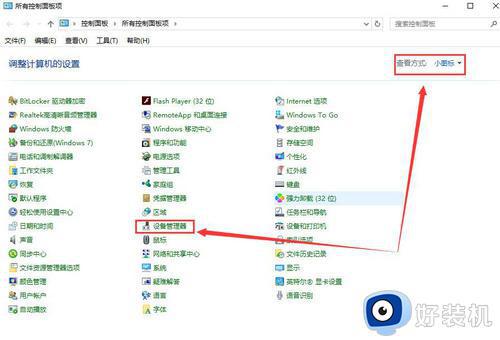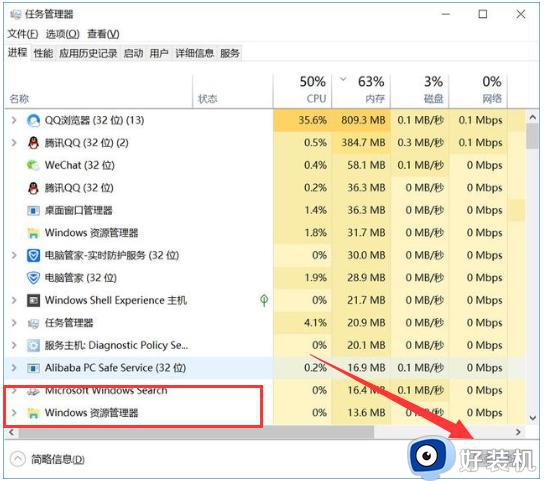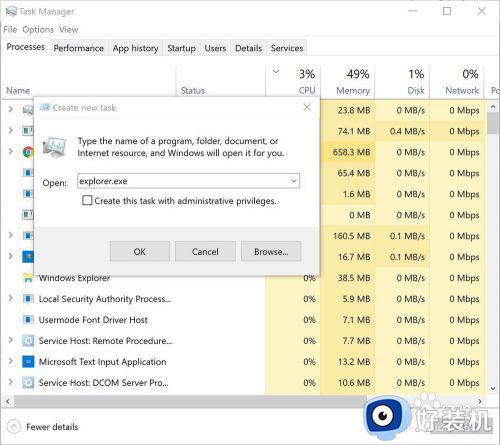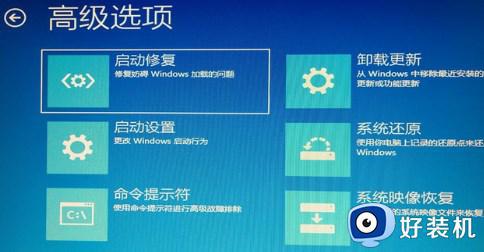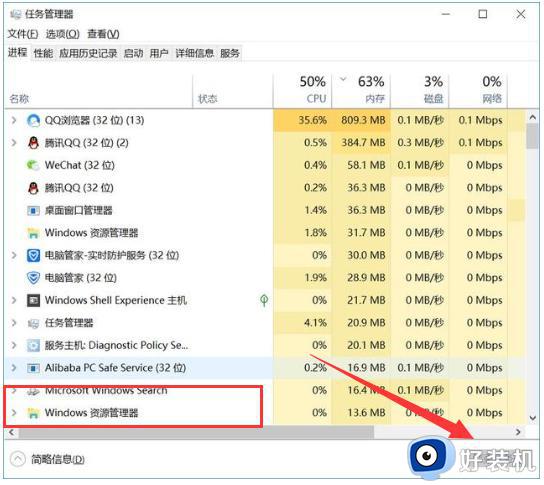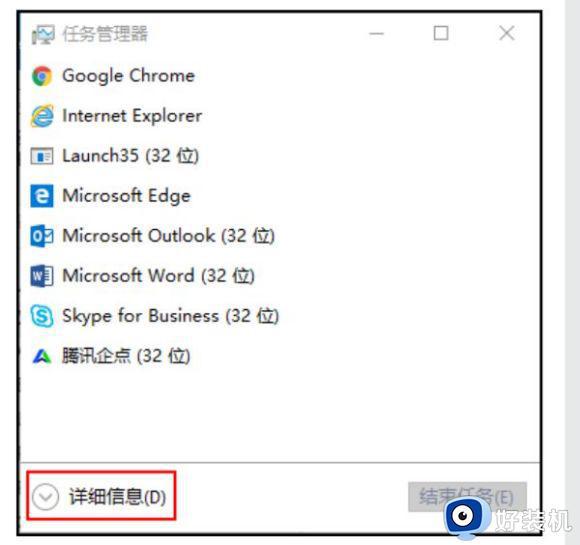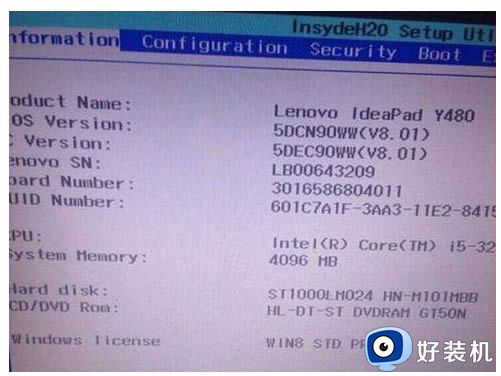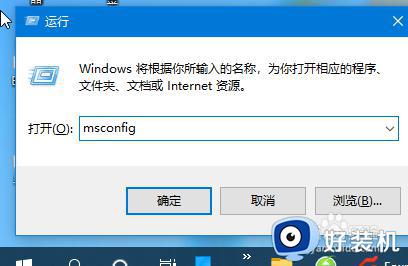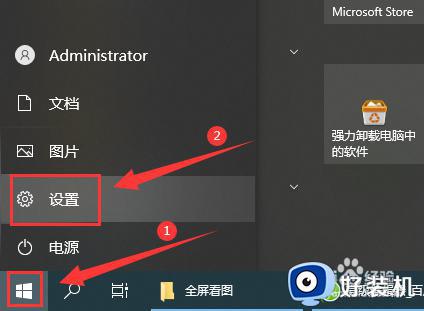win10重启后黑屏怎么办 win10重启后黑屏的解决方法
时间:2023-01-04 09:43:00作者:qin
当我们的win10纯净版系统电脑的时候总是会出现一些问题需要重启电脑来解决,但是很多同学们发现在重启win10电脑之后电脑出现黑屏状态,遇到这样的情况该怎么办呢?win10重启后黑屏怎么办?其实方法很简单,下面小编就给大家带来win10重启后黑屏的解决方法。
具体方法如下:
1、进入恢复界面
长按电源键关机,重复3次左右,开机选择高级恢复
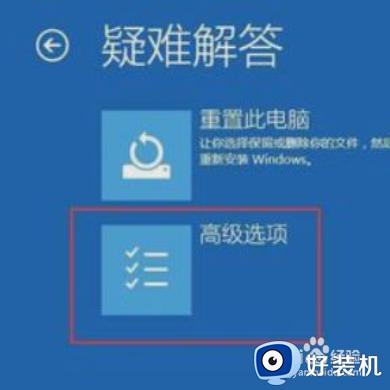
2、选择模式
点击疑难解答—高级选项—启动设置—重启

3、进入系统配置
打开运行窗口, 输入msconfig回车,进入系统配置对话框

4、禁用服务
在“常规”标签页,单击“有选择的启动”,清除“加载启动项”上面的勾。在“服务”标签页,单击“隐藏所有Microsoft”服务,然后单击全部禁用
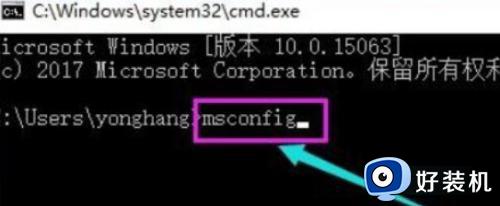
5、重启电脑
切换到“启动”标签页,点击打开任务管理器—启动项—禁用。确定保存重新启动系统即可
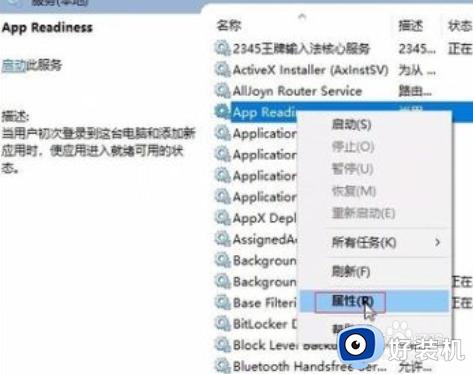
上文就是给大家总结的关于win10重启后黑屏的解决方法的全部内容了,平时大家在遇到这种情况的时候,就按照上述的方法进行操作就好了哦。